楽天ラクマ(旧フリル)の商品購入から支払、受取、評価までの方法
楽天ラクマでモノを買う方法です。
出品者さんが、確認なしで購入を申し込んでいいよ!と設定しているものは、値段の横あたりに「すぐに購入可」と表示されています。
表示のないアイテムは、事前に購入申請のメッセージのやりとりをして、出品者さんに取引出来る状態にセットしてもらうことで購入が可能になります。
ひとまず、「すぐに購入可」アイテムの買い方を説明します。


「購入に進む」を押します。
この注文の時には、なにやらクーポンが使えるみたいだったので「クーポンを選ぶ」から使用可能なクーポンを確認します。
※クーポンは利用できるものがある場合にだけ表示されます。

新ラクマ誕生記念の3%クーポンが配布されていました。
この買い物で使うので「新ラクマ誕生記念!全ての商品で使える3%OFFクーポンプレゼント」のラジオボタンをONにして、下の「決定する」を押します。
※複数のクーポンがある場合でも、一度に使えるクーポンは1枚だけのようです。
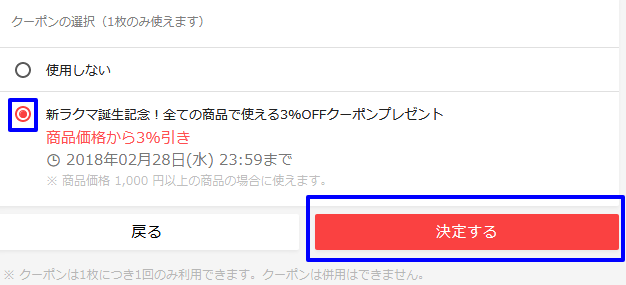
続く画面で支払い方法を選択します。
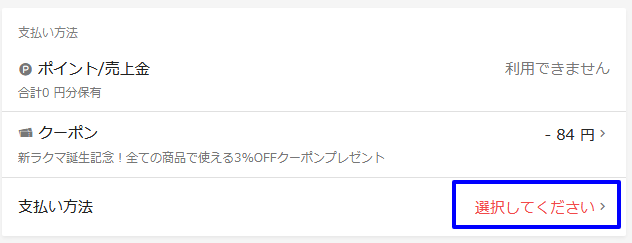
「選択して下さい」を押すと、支払い方法の選択肢が表示されます。
手数料のかかる支払い方法もあるので注意してください。
具体的には…
後払い(コンビニ、郵便局/銀行ATM)とdケータイ払いプラス、携帯キャリア払いは100円の手数料がかかります。
楽天のアカウントを持っていて、普段楽天の買い物をカードで決済している人は、楽天ペイがおすすめです。
楽天ペイを使うと、楽天市場での買い物と同じ支払い方法が適用されます。
イメージ的には楽天で買い物をしているのと同じようになり、支払いはクレジットカードを使うことになりますが、ラクマにはカード情報を入力する必要がないからです。
楽天Payを使えば、ラクマにはカードの番号を渡す必要がありません。
楽天ペイで支払うケースを図解します。
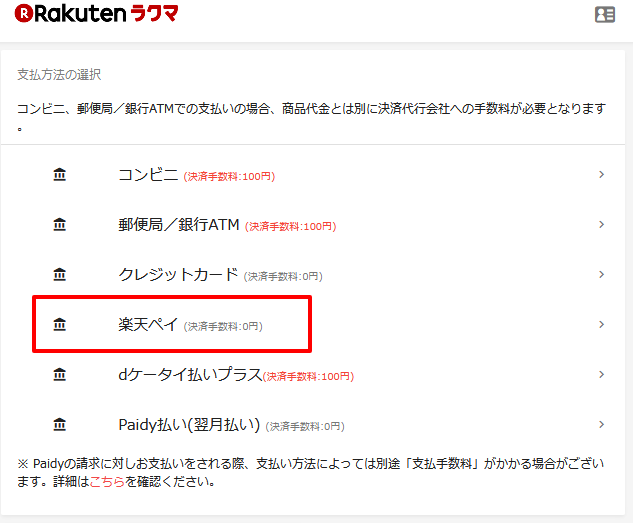
好きな支払方法を選んだら「支払い方法を決定する」
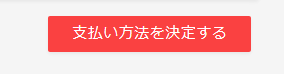
確認ウィンドウが出るので、訂正がなければ右下「支払い方法を決定する」へ
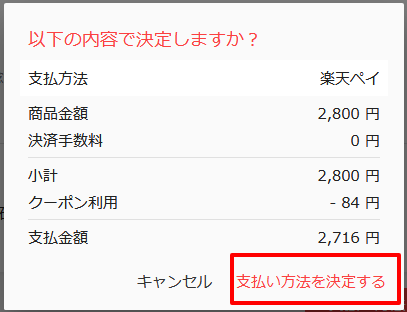
楽天Payを選択した場合、ここで楽天のページに飛ぶので、楽天のIDとパスワードでログインしてください。
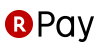
ログインすると、3Dセキュアの本人認証を要求されます。

支払に使用されるのは、楽天でいつも使うカードに登録しているものです。
画面一番下にカード番号の一部が表示されていますので、確認して「注文確認画面へ進む」
次の画面で
クレジットカード裏面にあるセキュリティコード3桁を入力します。
楽天のポイントを使うこともできるので、ポイントで充当する場合は、この画面で指定してください。
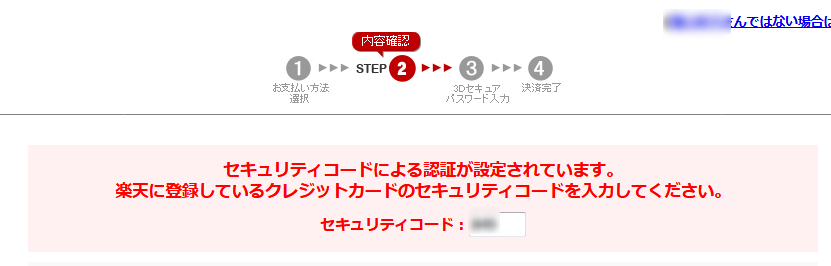
入力したら「この内容で注文する」
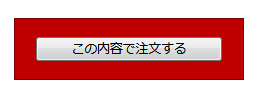
カード会社の認証画面に遷移します。
うちではUCですが、他社でも大体同じようになると思います。
クレジットカードの暗証番号を入力して「送信」
※これはUCの画面です。お使いのカード会社の表示する画面に従って操作してください。

ラクマの「楽天ペイを受け付けました」というメッセージが出たら完了です。
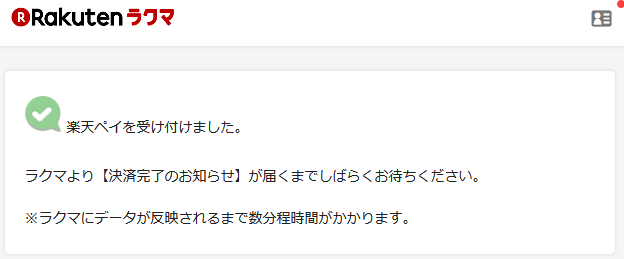
念のためラクマに戻って、取引している商品の「取引ページへ」のボタンを押してみてください。
こちらからの支払をラクマが確認していれば「商品発送までしばらくお待ちください」というメッセージが表示されます。

もしも、この表示が出ず、支払を促す言葉が表示される場合は、ラクマ側で支払が確認できていません。
数分程度はかかることがあるので、10分くらい待ってからもう一度更新して確かめてください。
いつまでも発送待ち画面にならないときは、ラクマに確認してください。
よくある質問 を見ても解決しない問題は、上のリンクから問い合わせができます。
出品者さんが商品を発送すると、受取待ちの状態になります。
商品が届いて中味を確認したらラクマアプリで受取通知をします。
ラクマのマイページから「購入した商品」→「取引中」と進むと、買ったアイテムが表示されるので、タップしてください。
出品者さんを評価する画面が出るので、取引の評価を「よい出品者」「ふつうの出品者」「悪い出品者」の3つの選択肢から選んで、「商品を受け取り、内容を確認しました」にチェックを入れます。
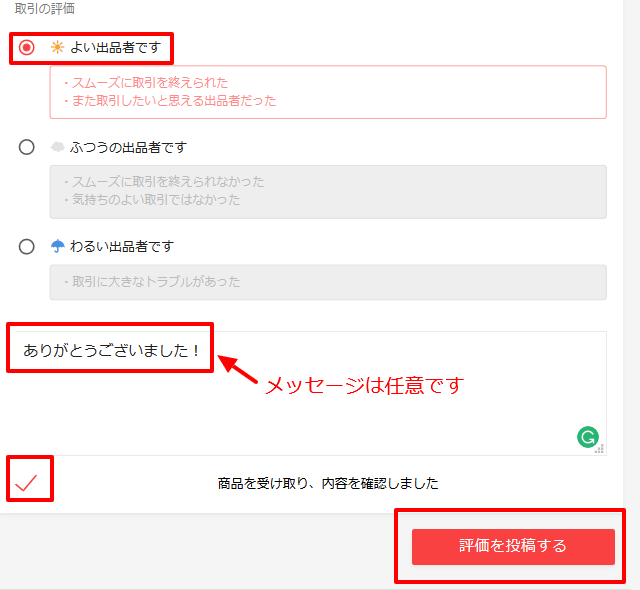
メッセージを入れられる欄があるので、相手方に伝えたいことがある場合は、そこへ書いて下さい。
必須ではありませんが、何も書かないのもそっけないなと思うときは一言お礼を書くといいでしょう。
これで、受取が出品者さんに通知されます。
出品者さんからも、こちらに対する評価がかえって来るので、しばらくしたら確認してみてください。
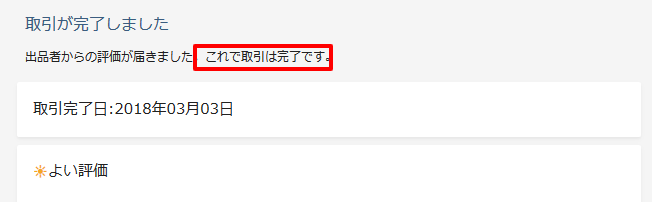
相手方から評価が届けば取引完了です。
※ラクマからは領収書は発行されません。
領収書が必要な場合は、出品者さんに直接メッセージを送って発行を依頼することになります。






